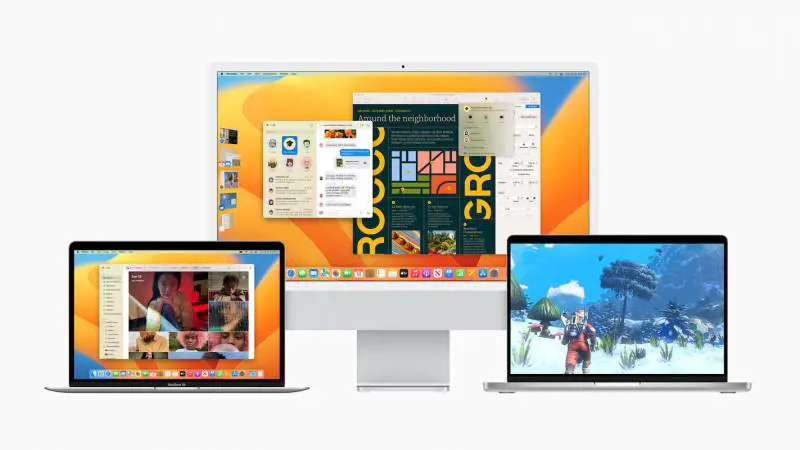
Con macOS 13 Ventura, Apple ha introdotto novità per lo più orientate all’usabilità e alla co-esistenza di prodotti con la Mela. Molti media stanno enfatizzando Stage Manager, di cui parleremo sotto, novità certamente interessante che però è la parte visibile dei grossi cambiamenti messi in cantiere da Apple.
Il cambiamento più radicale è tra le pieghe: le Preferenze di Sistema hanno cambiato nome in Impostazioni di Sistema e sono state completamente ridisegnate e riorganizzate. Voci di menù al posto delle classiche icone che racchiudevano più opzioni e, al di là del mero cambiamento grafico, Apple ha deciso di fornire agli utenti molte più informazioni riguardo ogni singola funzione, facilitando un’esperienza d’uso più mirata e consapevole. Ma andiamo con ordine.
Come usare iPhone come una webcam per Mac
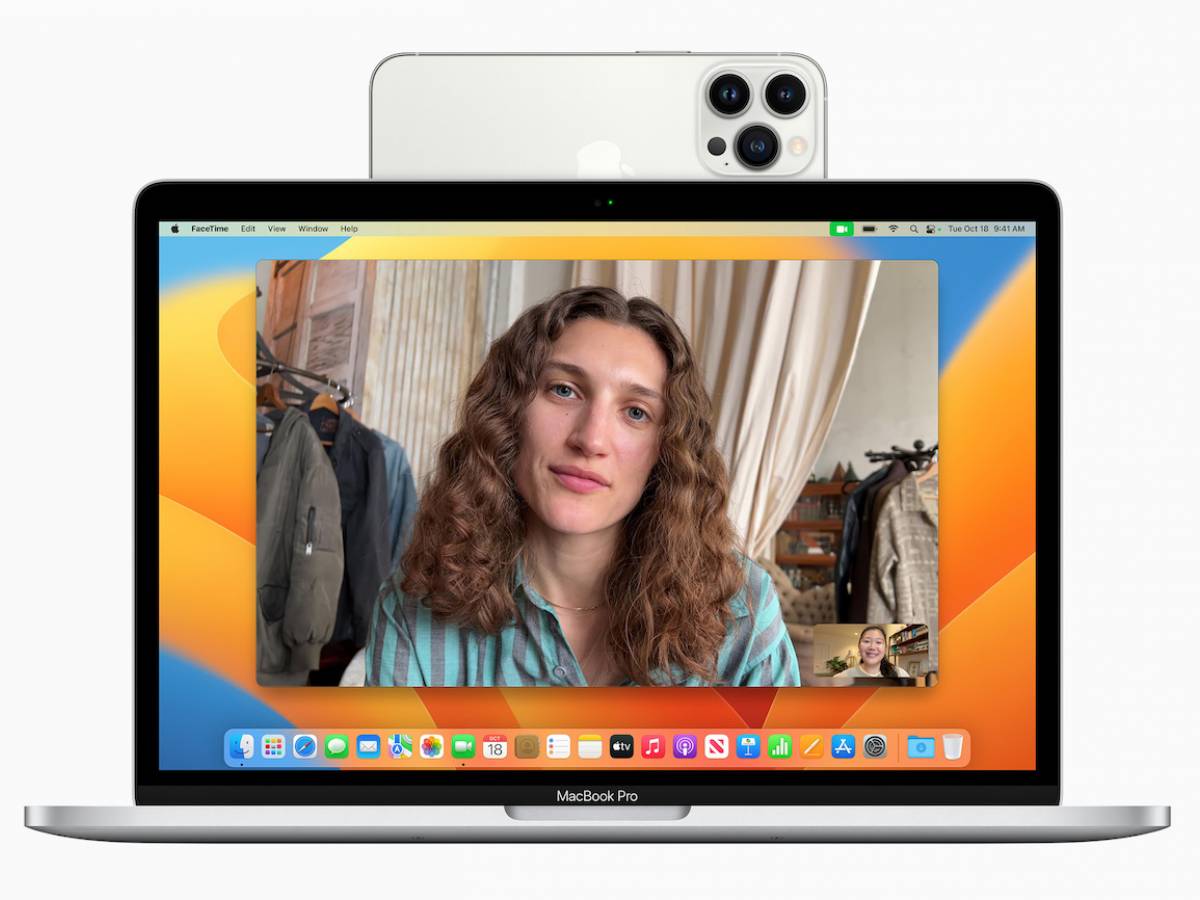
Dando per scontato che, se si ha un Mac e iPhone si beneficia già dei vantaggi di un ambiente Apple inclusivo, per iniziare è necessario:
- Mac che esegue macOS Ventura
- iPhone con iOS 16
- Accesso allo stesso account ID Apple su Mac e iPhone
- Wi-Fi e Bluetooth abilitati su entrambi i dispositivi
- Supporto in grado di tenere iPhone in posizione sopra il Mac. Si può usare un supporto acquistabile ovunque anche direttamente da Apple. L'iPhone si può persino tenere in mano se si vuole solo provare la funzionalità, purché il telefono si trovi all'interno della portata del Bluetooth.
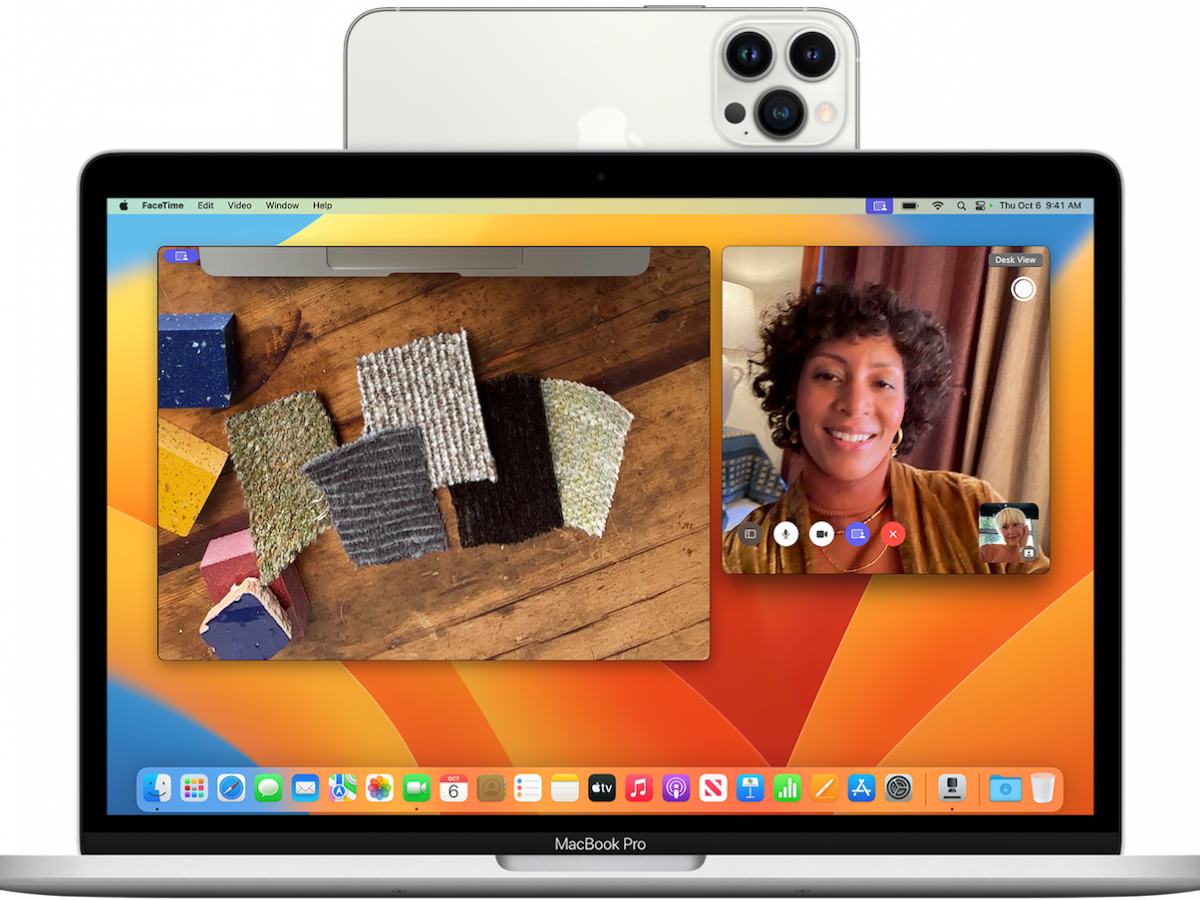
Per cominicare si può controllare, anche se è un'impostazione predefinita, che sull'iPhone sia attiva Continuity Camera, andando in Impostazioni / Generali / AirPlay e Handoff. Abbiamo fatto un test con FaceTime, ma è possibile usare l’iPhone come webcam anche con altre applicazioni come, per esempio, Zoom. Dopo avere lanciato l’applicazione scelta, selezionare il proprio iPhone dal menù Video e il gioco è fatto.
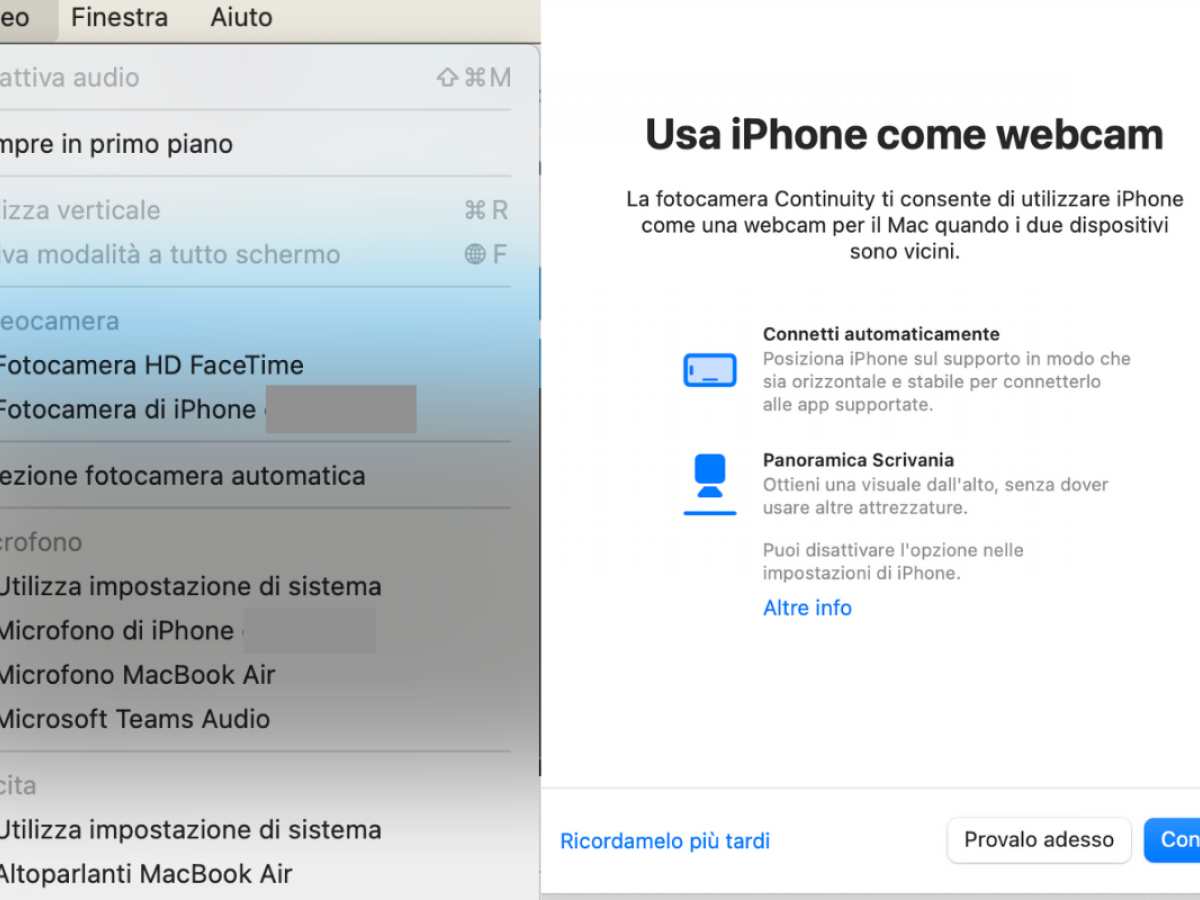
La fotocamera è solo un’implementazione che potenzia la continuità d’uso dell’avere un ambiente Apple. Handoff anche su FaceTime, ad esempio, permette agli utenti di avviare una chiamata FaceTime su un dispositivo Apple e trasferire la chiamata a un altro dispositivo Apple nelle vicinanze. Mobilità e facilità d’uso sono le parole d’ordine della fotocamera Continuity.
Niente di nuovo, ci sono app che permettono questo interscambio già da anni e Microsoft, triangolando attraverso il browser Edge, permette la continuità della navigazione tra dispositivi diversi. Ora Apple rende possibile tutto ciò senza ricorrere per forza ad app di terze parti.
Stage Manager e il multitasking
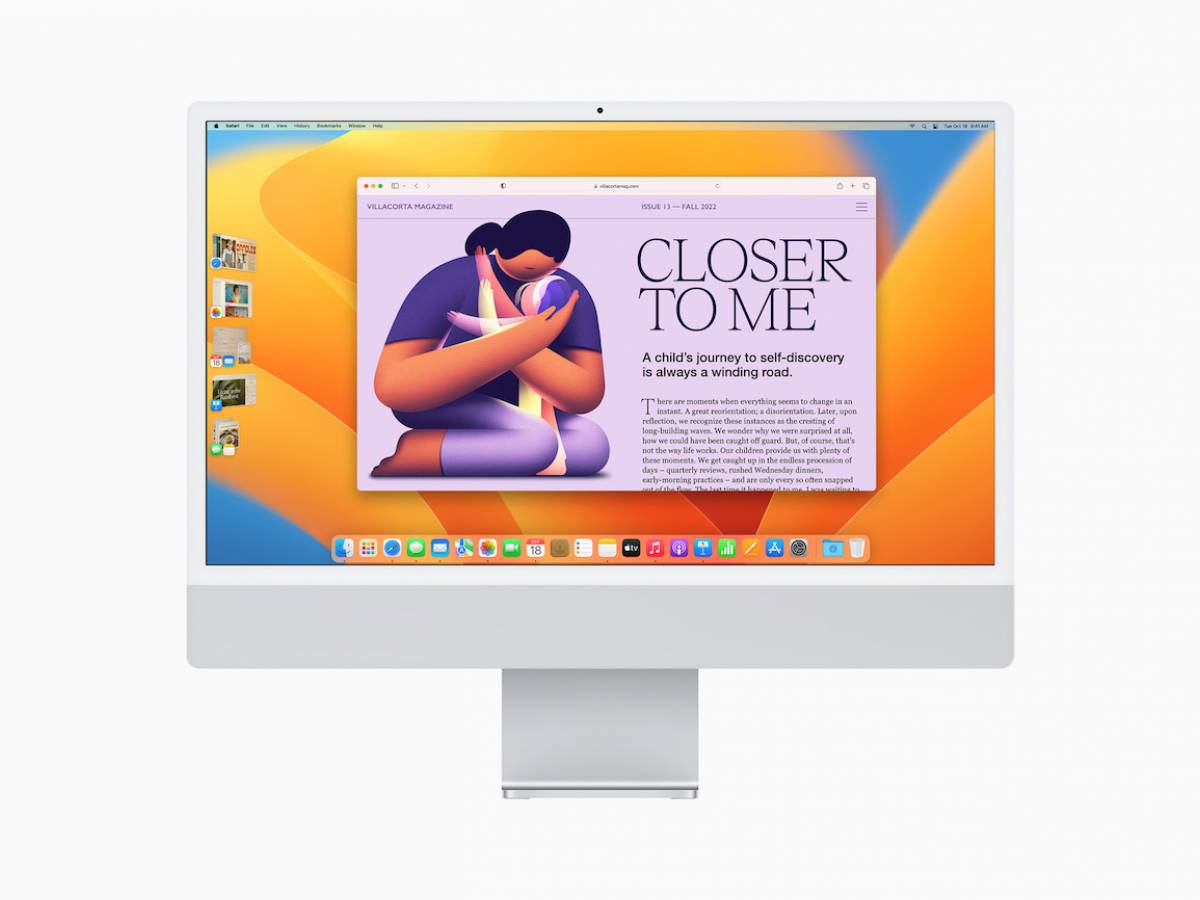
Stage Manager è una nuova interfaccia multitasking disponibile per Mac e, per gli iPad compatibili con iPadOS 16, consente di raggruppare app e finestre scorrendo tra queste contemporaneamente. Un funzionalità a cui, inizialmente, potrebbe non essere intuitivo abituarsi ma che, dopo un periodo di adattamento all’uso, farà cambiare idea a molti.
Per attivarla andare su Impostazioni di Sistema / Scrivania e Dock e sbloccare Stage Manager.
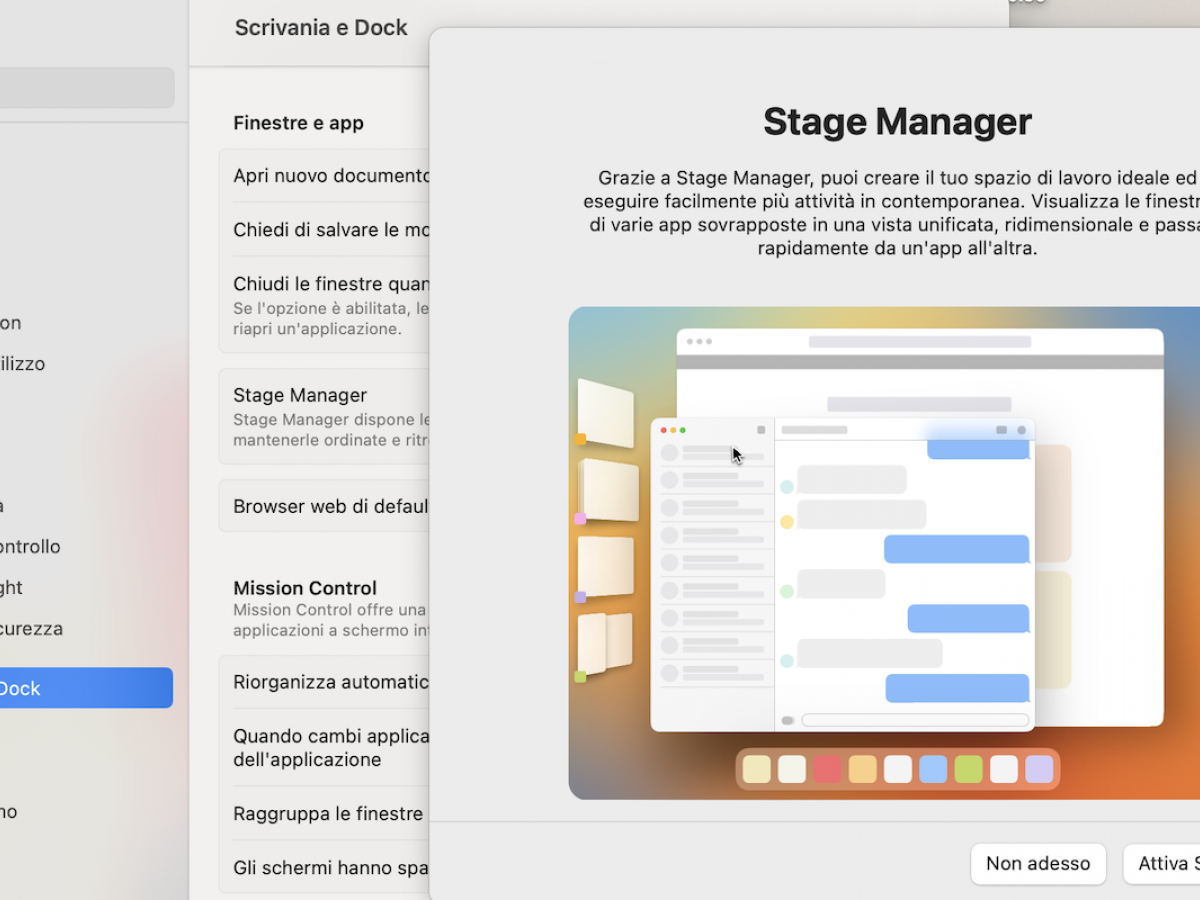
Annullare e modificare i messaggi inviati
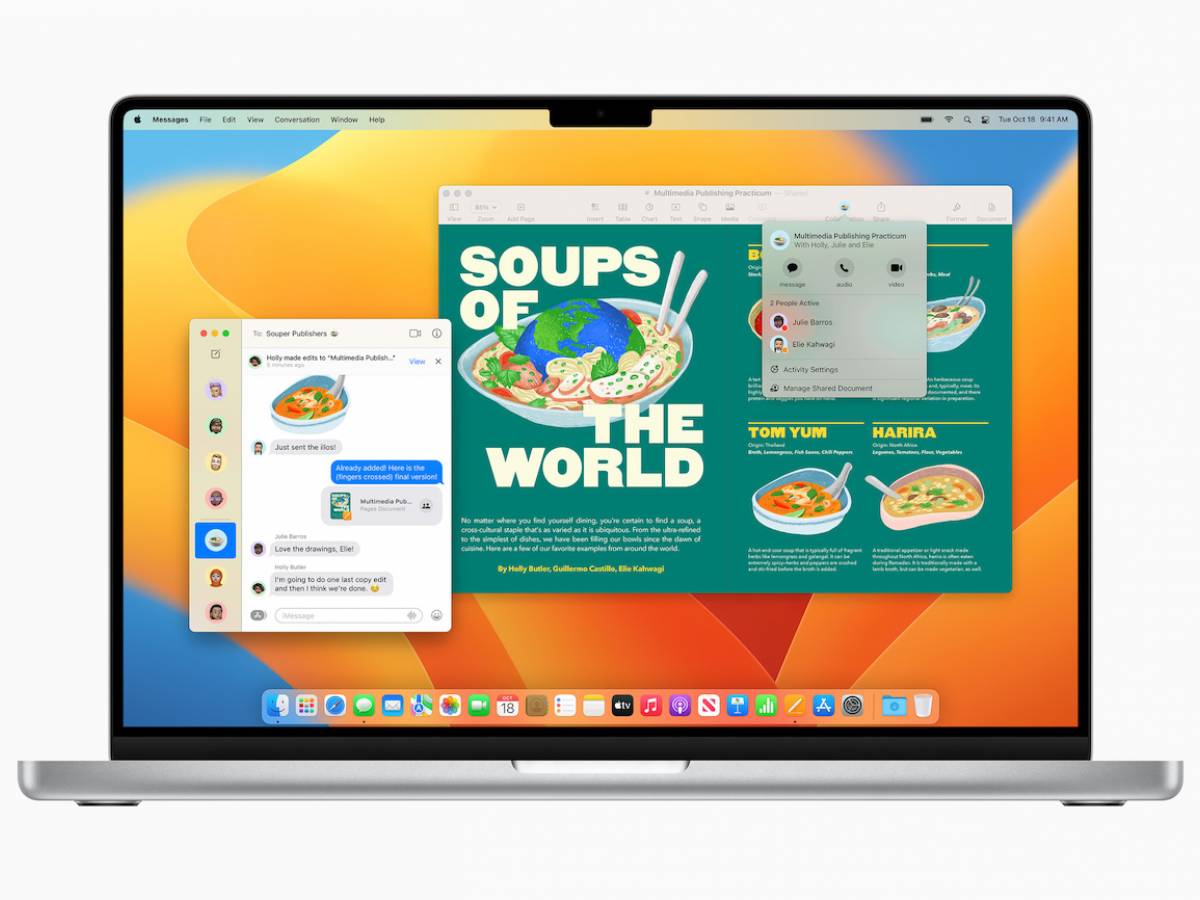
Può succedere che, dopo l'invio di un messaggio, ci si rende conto di avere sbagliato destinatario, oppure ci si accorge di un errore grammaticale o di battitura. Il comparto messaggi di Apple è stato rivisto, permettendo agli utenti di modificarli o cancellarli dopo l’invio. Allo stesso modo si possono recuperare messaggi cancellati in modo accidentale.
Per annullare il messaggio su Mac basta fare clic con il pulsante destro del mouse su un messaggio inviato e poi scegliere Annulla invio dalle opzioni del menù oppure Modifica.
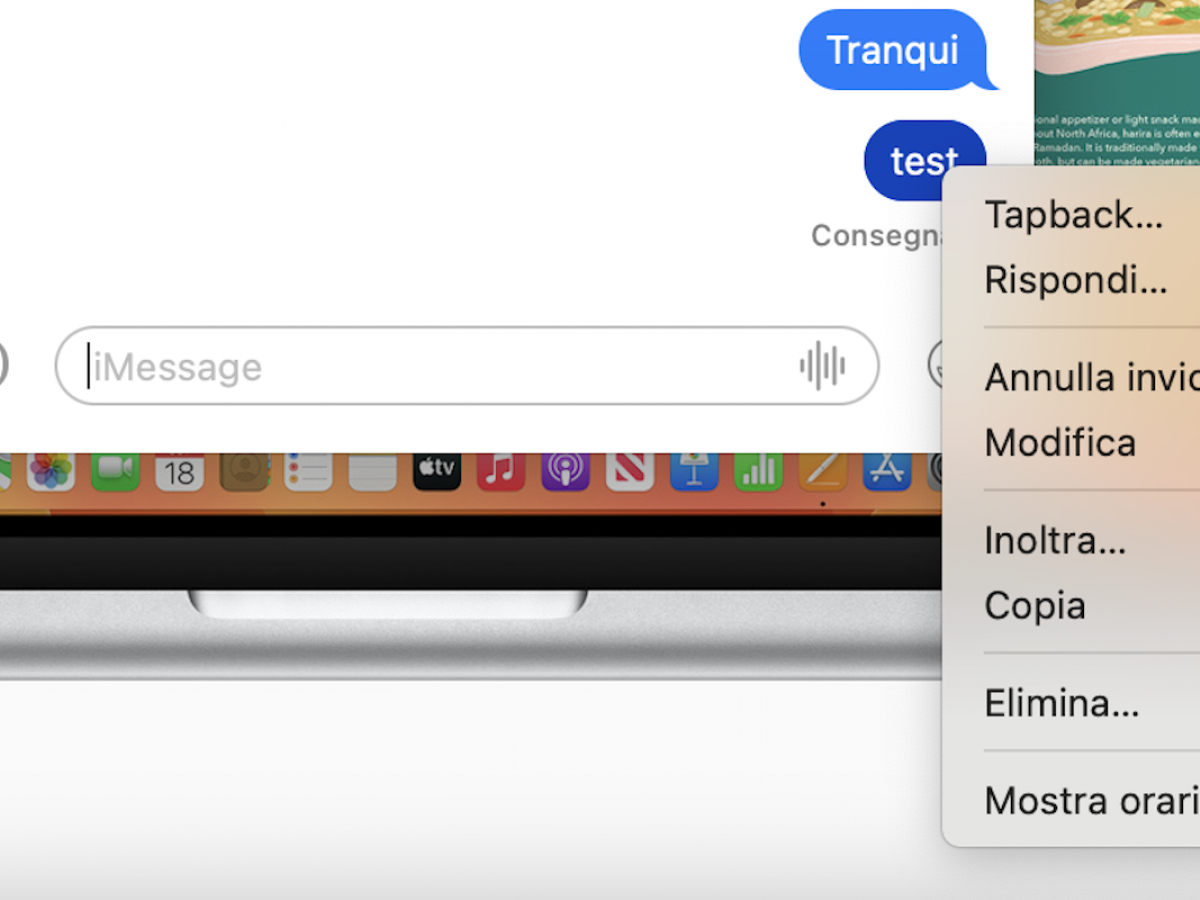
Queste funzioni sono utilizzabili solo entro cinque minuti dall’invio del messaggio, funzionano solo con iMessage e per i destinatari che utilizzano le versioni aggiornate di iOS 16 e successive, oppure macOS Ventura 13 o ancora iPadOS 16.
Pianificare l'invio di email
Si può programmare l'invio di email anche dall'app Mail su Mac. Anche in questo caso non si tratta di una novità, altri servizi (per esempio Gmail) permettono da anni la pianificazione dell’invio di messaggi di posta elettronica. Dopo aver composto l’email, basta cercare il menu a discesa accanto al pulsante di invio e scegliere quando si desidera inviarla dalle opzioni.
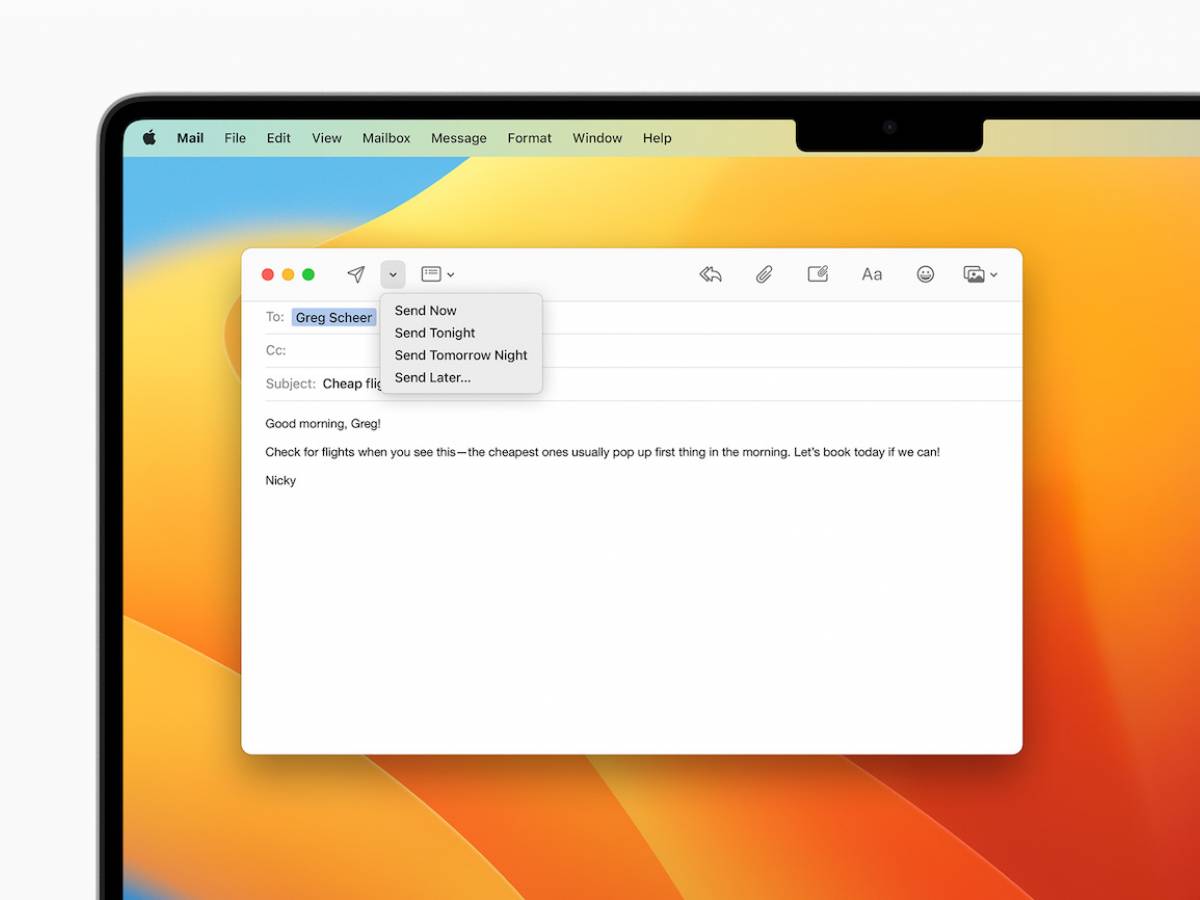
Proprio come è possibile annullare l'invio di messaggi da iMessage ora si potrà annullare anche l'invio di email entro dieci secondi. Dopo aver inviato un'email da Mail su Mac, basterà cliccare sull'opzione Annulla invio che apparirà per pochi secondi nell'angolo in basso a sinistra della finestra principale di Mail.
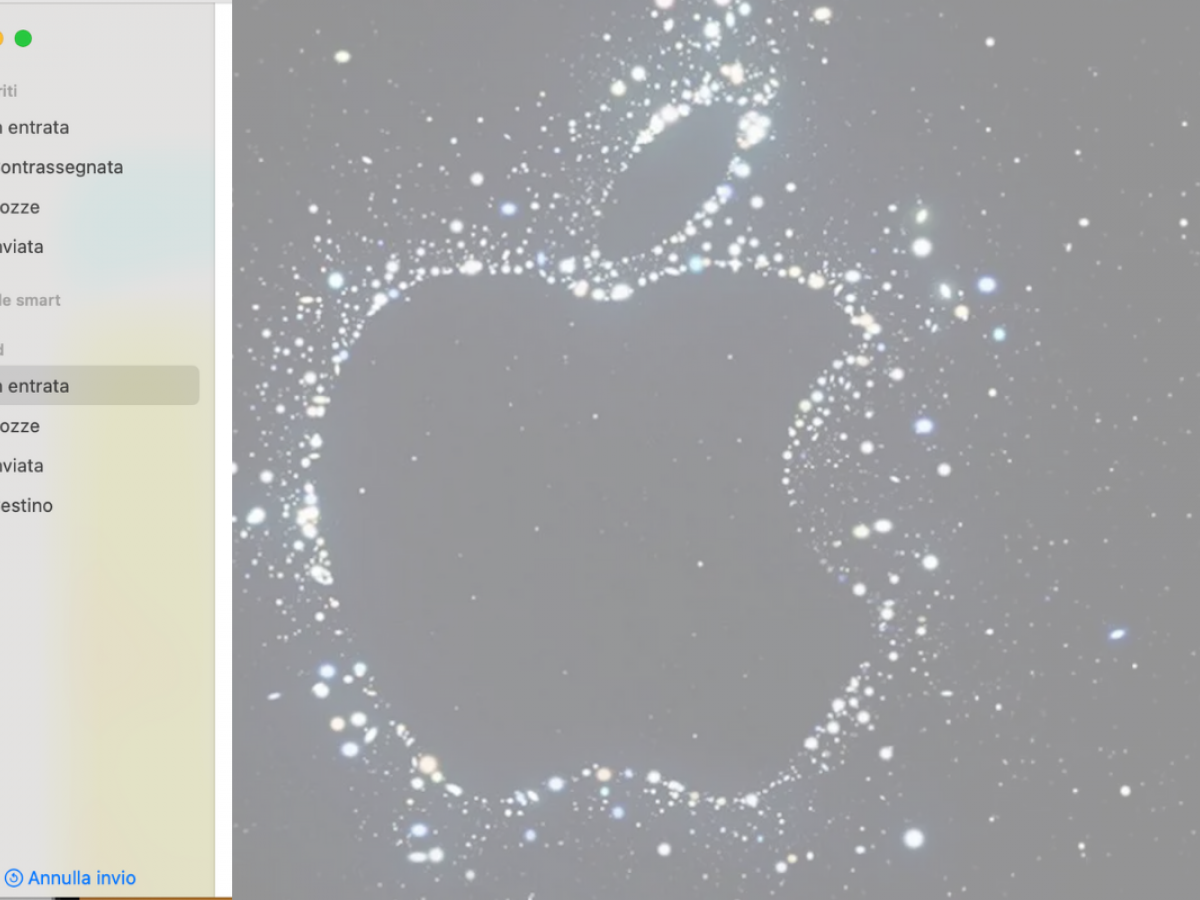
Più ecosistema
La visualizzazione sembra copiata da iPhone. Le Preferenze di Sistema diventano Impostazioni di Sistema e presentano un nuovo design per un’esperienza su Mac, secondo Apple, più efficiente e coerente con iPhone e iPad.
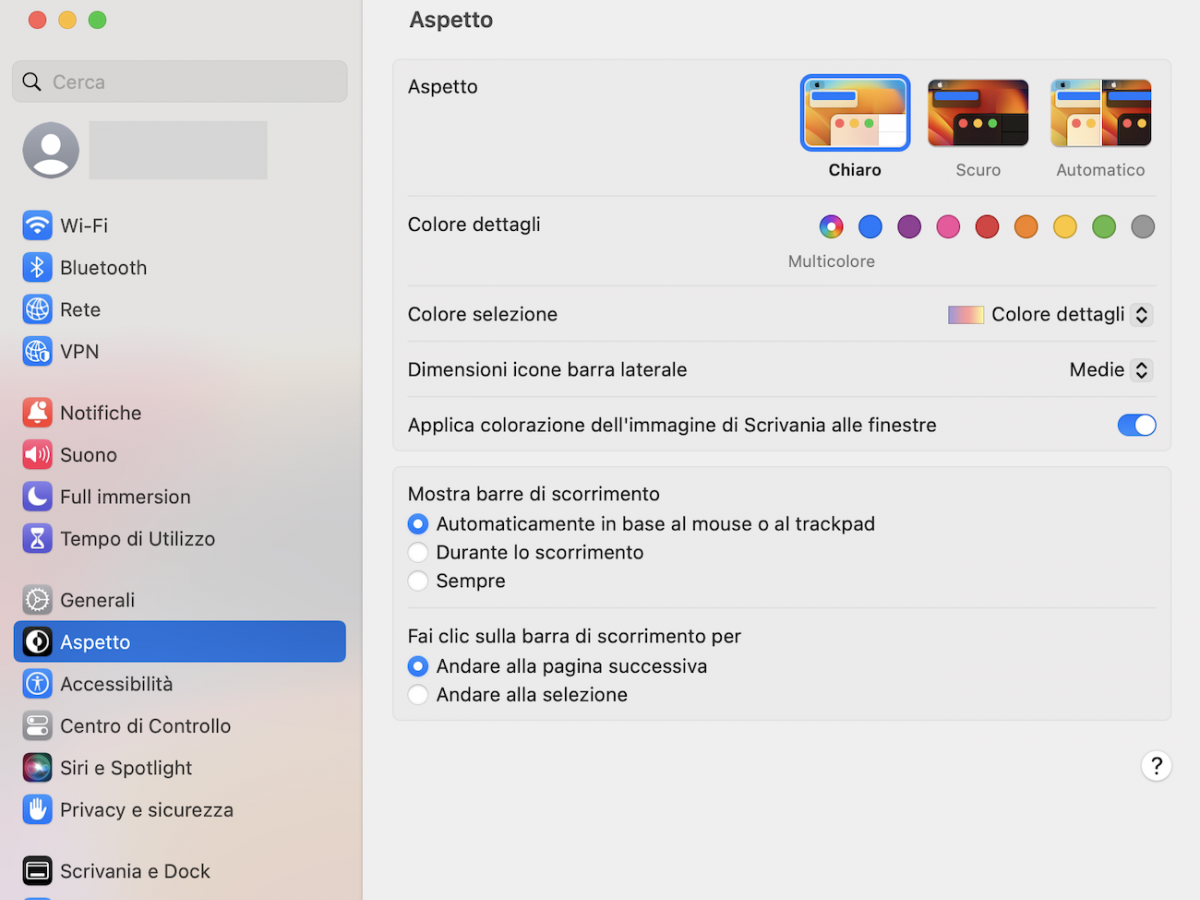
Orologio e meteo
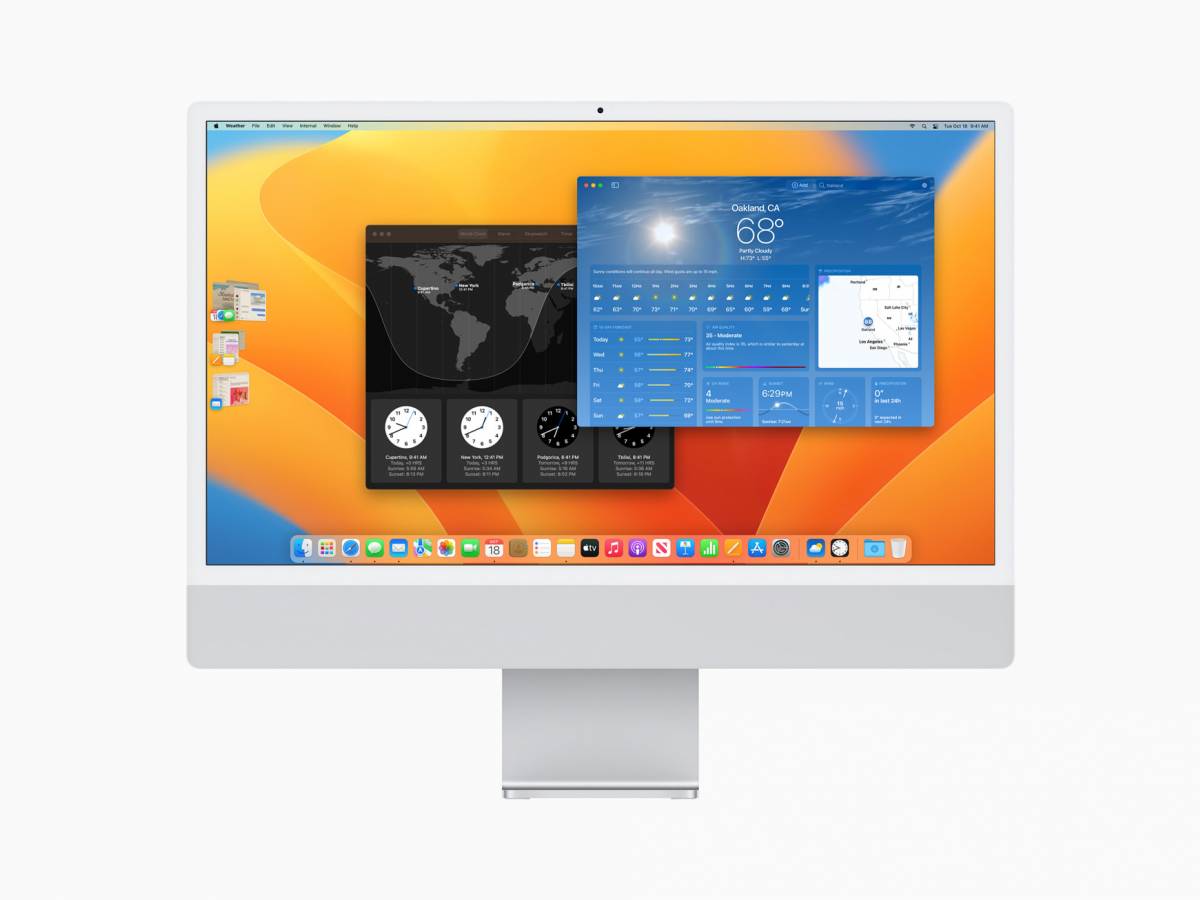
Possono sembrare piccolezze ma, nell’ottica di migliorare un ecosistema proprietario capace di smarcarsi dai concorrenti, sono state introdotte, ad esempio, le app Meteo e Orologio anche su Mac con tutte le funzionalità che gli utenti conoscono e usano già su iPhone. Si può dire che Apple sta importando funzioni già presenti in altri ambienti o sistemi operativi e, obiettivamente, proprio di questo si tratta: rendere il sistema operativo per Mac più trasversale permettendo a chi ne fa uso di non ricorrere ad app esterne.
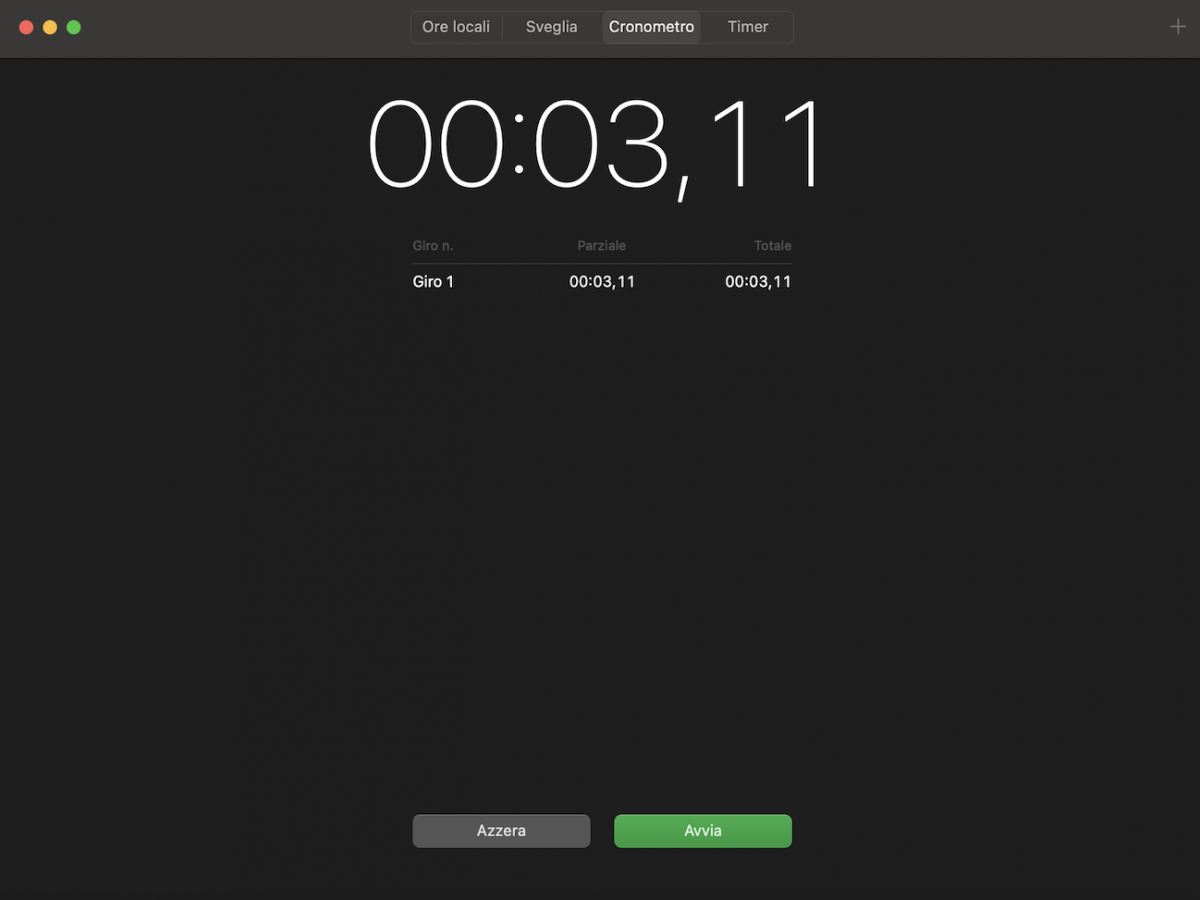
Come aggiornare il proprio Mac a macOS 13 Ventura
Si può verificare l’aggiornamento del proprio sistema operativo su Mac, selezionando Impostazioni di Sistema / Generali / Aggiornamento software.
macOS 13 Ventura può essere installato su questi Mac:
• iMac (2017 e successivi)
• iMac Pro
• Mac mini (2018 e successivi)
• MacBook (2017 e successivi)
• MacBook Air (2018 e successivi)
• MacBook Pro (2017 e successivi)
• Mac Pro (2019 e successivi)
• Mac Studio
È interessante notare che i Big del tech stanno virando tutti verso la creazione o l’implementazione di un ecosistema.
Lo sta facendo Apple, Microsoft pure avendo rinunciato al comparto della telefonia e puntando tutto sui dispositivi mobili con riferimento in particolare alla linea di prodotti Surface. Lo sta facendo Alphabet con Android, i servizi Google online e ChromeOS, il sistema operativo per computer che, soprattutto negli Usa, sta guadagnando spazio tra gli studenti.